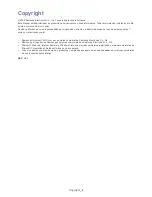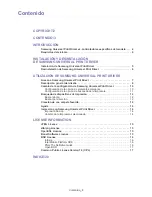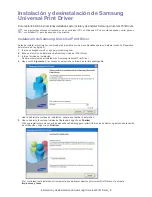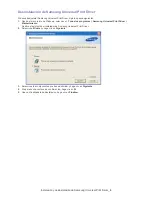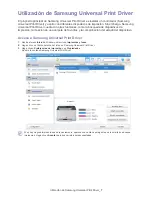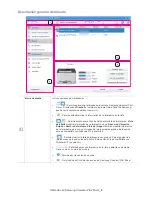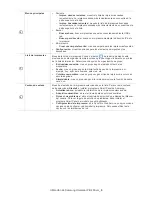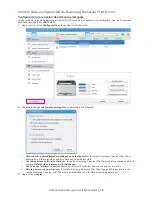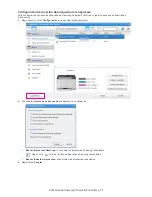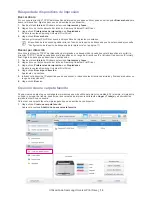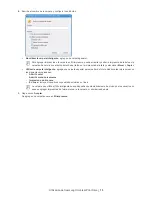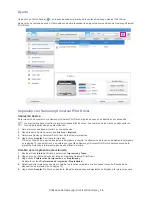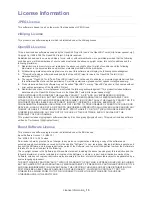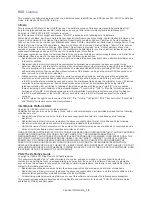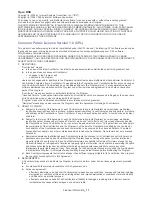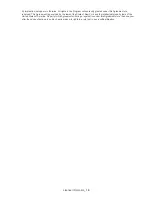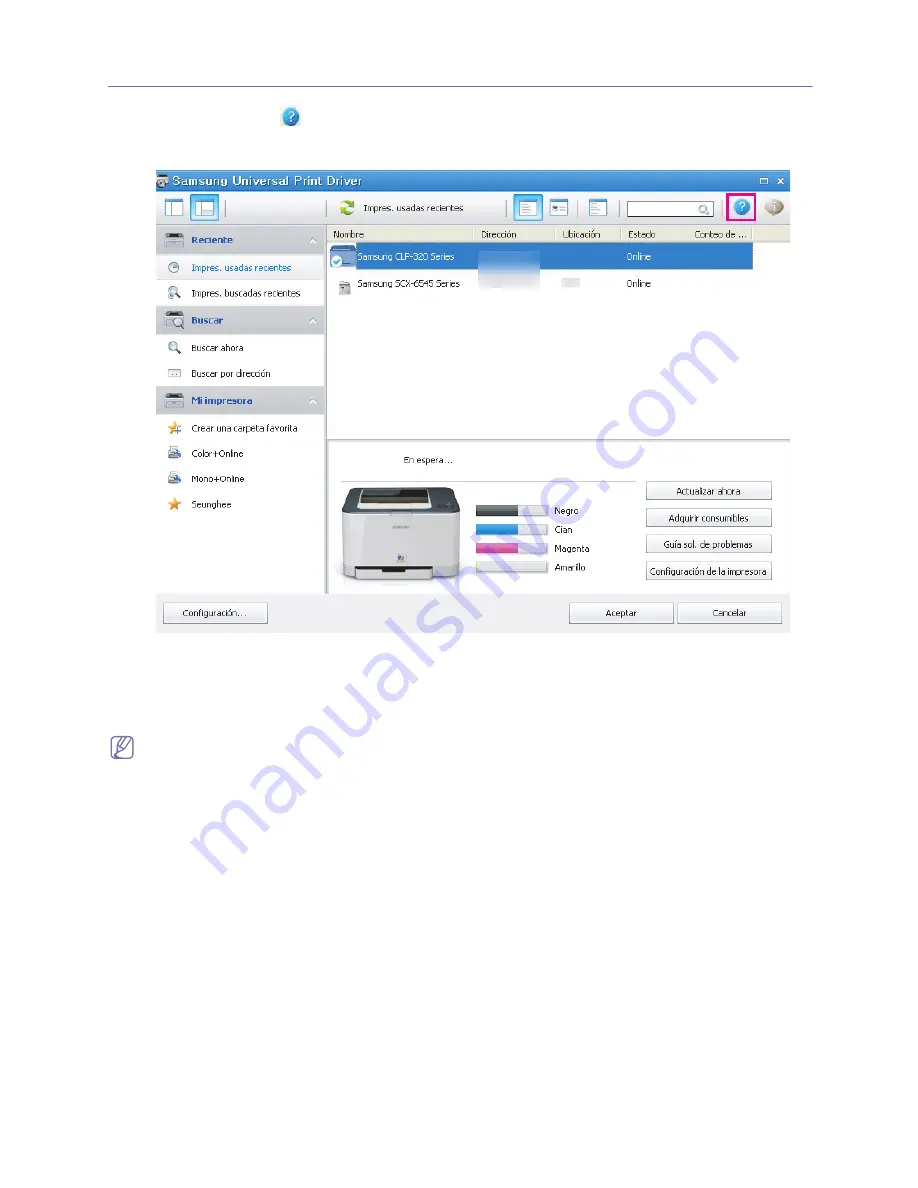
Utilización de Samsung Universal Print Driver
_ 14
Ayuda
Haga clic en el botón Ayuda (
) en la esquina superior derecha de la ventana Samsung Universal Print Driver.
Aparecerá una ventana de ayuda. Utilice esta ayuda para responder las preguntas acerca del uso de Samsung Universal
Print Driver.
Impresión con Samsung Universal Print Driver
Impresión básica
Para imprimir un documento con Samsung Universal Print Driver, siga los pasos que se describen a continuación:
Los siguientes pasos muestran la impresión desde Bloc de notas. Los nombres de los menús pueden variar en
función de la aplicación que esté utilizando.
1.
Abra el archivo que desea imprimir en una aplicación.
2.
Desde la barra de menú, seleccione
Archivo
>
Imprimir
.
3.
Seleccione Samsung Universal Print Driver de la lista de impresoras.
4.
Haga clic en
Aceptar
. Comienza la impresión.
O bien, en función de la opción de elemento emergente (consulte “Configuración de la opción de elemento emergente”
en la página 10) que seleccionó, es posible que la ventana Samsung Universal Print Driver aparezca antes de la
impresión. Seleccione la impresora que desea utilizar e imprima.
Cambio de la impresora seleccionada
1.
Desde el menú
Inicio
de Windows, seleccione
Impresoras y faxes
.
2.
Haga clic con el botón derecho del ratón en Samsung Universal Print Driver.
3.
Haga clic en
Preferencias de impresión
o en
Propiedades
.
Se abre la ventana
Preferencias de impresión
(
Propiedades
).
4.
Seleccione otra impresora ya sea de la lista de impresoras o mediante una búsqueda (consulte “Búsqueda de
dispositivos de impresión” en la página 12).
5.
Haga clic en
Aceptar
. De ahora en adelante, todas las impresiones subsiguientes se dirigirán a la impresora nueva.